Smart TV-ді компьютермен wifi арқылы қосыңыз. Теледидарды компьютерге желі кабелі арқылы қалай қосуға болады.
- Smart TV қабылдағыш қосқышы міндетті болып табылады
- Үй желісіндегі сымсыз қосылымдар
- Үй желілерінің сенімді желілері
- Компьютердегі параметрлер:
- Теледидардағы параметрлер:
- Теледидарды компьютерге қосу үшін не қажет
- IPTV-ты теледидардан компьютерден көру
Интернет байланысы және қосымша қосымшалар теледидарды үй холлында интерактивті мультимедиялық құрылғыға айналдырады. Дегенмен, мұны мүмкін болу үшін теледидарды өзіңіздің қосыңыз жергілікті желі .
Жаңа ұрпақ веб-функциялардың, коммуникациялардың кең ауқымын қамтиды мультимедиалық хабарлар . Пайдаланушыға Интернет ресурстарын шолуға, қолданбаларды іске қосуға және пайдалануға, YouTube сайтынан бейнелерді ойнауға, желіде бейнені жалға алуды және ағындық режимде мазмұнды ойнатуға мүмкіндік береді. Алайда, осы мүмкіндіктердің әрқайсысы қажет. Бұл жағдайда фотосуреттер, фильмдер мен музыканы компьютерден теледидарға үй желісі арқылы тасымалдауға болады. Smart TV ресиверіне арналған микробағдарламаны жаңарту (микробағдарлама) тіпті жергілікті желі арқылы жүзеге асырылуы мүмкін. Сондықтан теледидарды жергілікті желіге қосу спутниктік ыдыс немесе қуат қосқышы ретінде қажет болады.
Smart TV қабылдағыш қосқышы міндетті болып табылады
Қосқыш арқылы Smart TV желілік қабылдағышы интернеттегі маршрутизатормен және қосылған барлық басқа құрылғылармен байланыс жасайды үй желісі мысалы, компьютермен немесе АҚШ-тың музыкалық және кинофильмдер жиынтығы бар сервері бар. Теледидарлар интернеттен деректерді шығарып қана қоймай, жергілікті желідегі құрылғылардан сандық мазмұнды ойнатып, мультимедиалық мазмұнды осы құрылғылармен алмастыра алады.
Smart TV үлгілерінің көпшілігі сымсыз LAN желісіне қосуға болатын қосқышпен жабдықталған. Бұған қоса, ресиверді сымсыз WLAN желісіне қосуға болады. Кейбір теледидарларда осы мақсат үшін жасалған WLAN модулі бар. Басқалары сыртқы WLAN модулі арқылы USB пернесі арқылы желіге қосылады.
Теледидарды маршрутизаторға қосу немесе жақсы Ethernet қосқышы тұрақты желі кабелін пайдаланып Дәстүрлі эфирлік кабельді қосылым қамтамасыз етеді жоғары жылдамдықпен деректерді беру. Сонымен қатар, кедергіге дерлік сезімтал емес. Желі кабелінің көмегімен ойнату кезінде «кептелуден» қорқытпастан, бейнені компьютерден теледидарға толық HD (1080p) форматында көшіруге болады. Сонымен қатар, мұндай байланыс қауіпсіз, себебі ол шақырылмаған «қонақтар» қол алмайтын желінің тұйық циклын жасауға мүмкіндік береді дұрыс баптау маршрутизатор. Үлкен кемшіліктер жүйесі тіркелген желі желі кабелін теледидарға тарту қажеттілігі.
Үй желісіндегі сымсыз қосылымдар
Теледидарды Smart TV қызметін жергілікті желіге және Интернетке қосқыңыз келсе, кабельді тартып алудың қажеті жоқ, тіпті қабырғаға розеткаларды орнату қажет. Сымсыз желі сізге теледидарды орнатқанда көбірек еркіндік береді. WLAN желісіне радиоқабылдағыш өте ыңғайлы, әсіресе үйлердің көбінде маршрутизатор бар, сондықтан жұмыс көлемі теледидардағы сымсыз параметрлерді теңшеу үшін шектелген.
Кейбір теледидарларда WLAN модульдері корпус ішінде орнатылады, басқаларында олар қосымша сыртқы модуль арқылы қосылады. Олардың соңғы бөлігі USB қосқышына жай кіріктіріліп, содан кейін теледидар мәзірінен реттеледі. WLAN картасының түрі мен орнынан басқа, осы опциялардың екеуі пайдалану тұрғысынан бір-бірінен ерекшеленбейді.
Егер сіз USB-нұсқада WLAN модулін сатып алғыңыз келсе, теледидар үшін өндіруші ұсынған үлгісін анықтаңыз. Сіз USB порты мен кез келген басқа USB портына қосылсаңыз да желілік адаптер WLAN , бірақ ішкі теледидар бағдарламалық жасақтамасы үшін драйвермен үйлесімділік мәселелері болуы мүмкін. Мәселе әрқайсысы USB құрылғысы , тұрақты дайындаушы дайындаушы идентификаторы бар. Оның негізінде смарт-теледидар қабылдағыштарының өндірушілері модуль өндірушісін анықтау мүмкіндігіне ие бағдарламалық қамтамасыз ету Мысалы, теледидарлар басқа біреудің WLAN картасын блоктайды.
Теледидарды сымсыз желіге қосқанда, WLAN толқындарының ауқымы жергілікті жағдайларға байланысты екенін есте ұстаңыз. Ғимараттардағы WLAN толқындарының таралуына негізінен металдан, темірбетоннан және шыныдан жасалған элементтерден, сондай-ақ, гипсокартон бөлімдерімен байланысты құтқару феномені кедергі келтіреді. Теледидар маршрутизатордан алыс тұрған сайын, осы екі құрылғы арасында қабырғалар, төбелер, шыны есіктер мен интерьер элементтері бар болса, сымсыз қосылыс нашар әрі бәсеңірек болады.

Үй желілерінің сенімді желілері
Ethernet желілері сізді сымдардың бөренелерімен қорқытса және сымсыз желі WLAN интерференцияға тым сезімтал болып көрінеді, деректерді желі арқылы тасымалдай аласыз ... электр тогы сіздің пәтеріңіз. Рас, осы типтегі шешімдер - PowerLine немесе HomePlug - көп емес және олар кедергіге төзімді емес, алайда қысқа қашықтықтарда бұл деректерді беруде әсер етпеуі керек.

PowerLine желісінің үлкен артықшылығы - қарапайым орнату. Пішіні мен өлшеміне өте ұқсас ыңғайлы желі модульдері зарядтағыш ұялы телефон , қуат көзілдіріктеріне салыңыз. Содан кейін, PowerLine модульдері әдетте жұмыс істеуге дайын. PowerLine модемдерінің біреуі Ethernet кабелімен Интернеттегі маршрутизаторға қосылып, жақын жерде орналасқан. Екінші модем теледидар мен розеткаға ұқсас. Бұл теледидармен үйдің қуат жүйесі арқылы байланыс орнату үшін жеткілікті.
PowerLine желілерінде деректерді беру жылдамдығы WLAN желілерінде деректерді беру жылдамдығынан асып түседі. HomePlug AV стандартын қолданғанда, сіз теориялық түрде 500 Мбит / с дейін трансфер аласыз. Жоғары өнімділік HomePlug AV2 жаңа стандартты пайдалану кезінде 1 Гб / с жетеді. Алайда, екі жағдайда да нақты жылдамдық Деректерді беру сымдар жүйелерінің сапасына және қасиеттеріне байланысты.
PowerLine желілері сымсыз WLAN- лерге қарағанда қауіпсіз деп қабылданса да, олар бірдей қауіпсіздік деңгейіне қол жеткізе алмайды кабельдік желілер Ethernet Өндірушілердің мәліметтері бойынша, энергия ағынын өлшеу арқылы деректер ағымы үзіледі. Осыған қарамастан, PowerLine желіңізді құпия сөз орнату арқылы қорғау ұсынылады. Көп пәтерлі ғимараттарда негізінен ақталды. Егер ағым үйде дұрыс таратылса, көршіңіз сіздің деректеріңізді түсіре алмайды, себебі электр есептегіш үй шаруашылығының соңында орналасады электр тізбегі , бұл ағынның жете алмайтын кедергісі берілген ақпарат . Дегенмен, орташа пайдаланушы өз үйінде электр энергиясын бөлуді дербес тексере алмайды.
Home Пневматикалық модемдер бірнеше фазаны өңдейді - барлық үш фаза барлық нысандарға параллель жүргізілген жағдайда. Ескі ғимараттарда бұл айқын емес. Сонымен, егер Ethernet желісінің дайындығын білдіретін басқару светодиодтары жарықтандырылмаса, бұл PowerLine модемдерінің сәтсіздігін білдірмейді. Мұндай жағдайда шешім электрлік дүкендерде сатылатын интерфазалық қосқыш болуы мүмкін. Алайда, осы түрдегі құрылғыны білікті механик орнатуға тиіс екенін есте сақтаңыз.
Қазіргі заманғы SMART-теледидардың көпшілігі маршрутизатор арқылы Интернетке қосылу үшін кем дегенде LAN-портымен жабдықталған. Бұл жағдайда теледидарда тек ғаламторды шолып қана қоймай, сол желіге қосылған компьютерлерден фильмдерді көре аласыз. Бірақ маршрутизатор әлі күнге дейін әр пәтерде емес, бірақ фильмдерді көріп, теледидардан Интернетке шығуды қалаймын. Не істеу? Теледидарды компьютерге LAN қосқышы арқылы тікелей қосуға болады. Бұл үшін бізге қажет желілік кабель .
Ескерту: Біршама қиындықтар болуы мүмкін - әдеттегі «тікелей» эфирлік кабель сәйкес келмеуі мүмкін, дегенмен, қазіргі заманғы желілік карталар кабельді логикалық түрде «айналдыра» алады. Содан кейін керісінше LAN кабелін («Cross-over» деп аталатын) көріңіз.

Біз желілік патчтың бір ұшын қосамыз, оны компьютердің желілік адаптеріне қосамыз:

Екіншісі теледидардың LAN портына:

Құрылғылардың байланыстырылғандығын индикаторлармен тексереміз. Осыдан кейін теледидарды жергілікті желіге жалғаңыз. Бастайық желілік карталар компьютер.
Компьютердегі параметрлер:
Оқиғаларды дамытудың екі нұсқасы бар:
Біріншіден , теледидарды LAN арқылы Интернетке қосылмай-ақ компьютерге жалғау. Бұл жағдайда қажет желілік компьютер тағайындаңыз static ip мекенжайы - 255.255.255.0 маскасы бар 192.168.1.2 болсын:

Теледидарда IP-ті сол ішкі желіден тіркеу қажет болады, мысалы, 192.168.1.3.
Екіншісі - теледидарды компьютер арқылы Интернетке қосу. Ол үшін компьютер немесе ноутбук WiFi немесе USB-модем арқылы интернетке қосылуы керек. Содан кейін біз тек Windows жүйесіне орнатылған ICS - Интернетке қосылуды ортақ пайдалану механизмін қолданамыз. Бұл жергілікті клиенттердің жаһандық желісіне қол жеткізуге мүмкіндік береді. Бұл үшін желілік қосылымдар Интернетке қосылған және оны басу арқылы таңдаңыз тінтуірдің оң жақ түймешігін тінтуір. Қосылудың қасиеттері терезесі ашылады, онда біз «Access» қойындысында мүдделіміз:
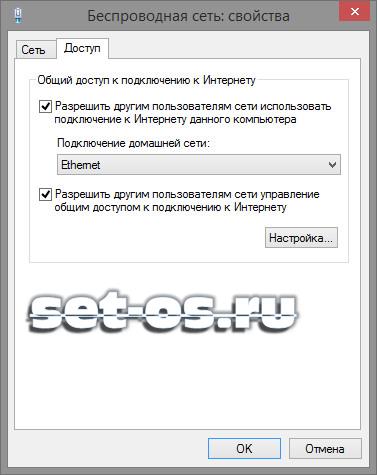
Құсбелгі қою керек «Басқа желі пайдаланушыларына Интернет байланысын пайдалануға мүмкіндік беріңіз бұл компьютер «. Төменде «Жергілікті желі байланысы» немесе «Ethernet» таңдап, OK түймесін басыңыз. Бұл жағдайда, IP-адрестерді - желілік картада да, теледидарда да тағайындаудың қажеті жоқ - бәрі автоматты түрде тағайындалады.
Теледидардағы параметрлер:
Теледидарда бәрі өте оңай. Мысал ретінде мен LG теледидарын қарастырамын. Басқа брендтерде, мәзірдегі сыртқы айырмашылықтарға қарамастан, іс-әрекеттің мәні бірдей - дәл солай әрекет етеді.
Параметрлер тармағына өтіп, Желі бөліміне өтіңіз:

Network Setup тармағын таңдаңыз. Арнайы теңшелім шебері ашылады:

Сонда бәрі сіз таңдаған және конфигурацияланған опциялардың қайсысына байланысты. Егер біз тек компьютерді теледидарға LAN порты арқылы қоссаңыз, «Қосылымды орнату» батырмасын басыңыз және 192.168.1.3 IP мекенжайын 255.255.255.0 маскасы арқылы тіркеңіз.
Егер екінші жолды ICS тетігі арқылы алсаңыз, жай ғана «Келесі» басқышын басыңыз. Басталатын болады авто реттеу желіге қосылу:

«Жабу» түймесін басыңыз. Мұның бәрі - теледидарды LAN қосқышы арқылы компьютерге сәтті қосқансыз.
Мен көптен бері теледидарда жаңа фильмді көргім келді, бірақ мен оның жетекші телеарналарда көрсетілуін күтпеген едім. Өкінішке орай, кинотеатрларда скринингті жіберіп алмадым, сондықтан жағдайға байланысты әрекет етуім керек болды. Мен бұл шешімге келдім ең жақсы нұсқа желілік кабель арқылы қалыпты байланыс болады - бұл қиын емес, кез келген жүйе оны меңгереді.
Әрине, IPTV-ті теледидарда көре алатындығыңызға қызығушылық туды. Осыған байланысты бәрі қарапайым - теледидар үшін компьютер үлкен қатты диск болып шығады. Барлық кейінгі манипуляциялар жұмыс тиімділігіне әсер етпейді. Эксперимент жүргізілді SAMSUNG TV LE-32D550. Қолдау көрсететін теледидар болса DLNA технологиясы немесе Ethernet, байланыс алгоритмі өте қарапайым.
Теледидарды компьютерге қосу үшін не қажет
- RJ-45 қосқышы бар теледидар (LAN порты коннекторы)
- Желілік карта бар компьютер (интеграцияланған емес). Алайда, Интернетке қосылуды қажет етпесеңіз, біріктірілген картада қалуға болады;
- Желілік кабель Ұзындығы жеткілікті екеніне көз жеткізіңіз, әйтпесе сіз кейбір жабдықтарды қайта орнатуыңыз немесе ұзағырақ кабель сатып алуыңыз керек.
LAN арқылы LAN арқылы теледидармен қосылуды жүзеге асыру

Менде қосымша ештеңе жоқ еді желілік карта , мен дүкенге барып, D-link DFE-520TX сатып алдым. Мен карточка сатып алып, дүкенге бармадым. Бұл карта менің жасаған ана төлемдеріндегі арнайы PCI слотына орнатылуы керек.

Осыдан кейін мен компьютерді қостым, бірақ операциялық жүйе (Менде Windows 7 бар) менің қатысуымсыз барлығы бар.
Мен сондай-ақ желі кабелін таптым. Дегенмен, басқа дүкенге баруға болады - мен сізге өзімнің таңдауымды ұсынамын. Кабель тікелей басылды, бірақ ешқандай ерекше мағынасы жоқ, сіз кроссовер түріне бүктелген кабельді оңай сатып ала аласыз. Қазіргі заманғы құрылғылар Әдетте, олар кабельдің кез-келген түрінде жұмыс істейді, олар пайдаланушыға ұсынатын нәрсені анықтайды.
Осыдан кейін компьютерді осы кабельмен теледидарға қосамын. Енді байланыс орнату қажет болды. Мен қарапайым нәрсені жасадым: арнайы көшірдім. Бұған дейін оны қолдануға тырыстым, бірақ қандай да бір себептермен ол жұмыс істемеді, сондықтан мен желідегі басқа нұсқаларды іздеуге тура келді. Дегенмен, мен ештеңеге өкінбеймін - HMS-де әлдеқайда көп параметрлер бар және IPTV-ты теледидарға тікелей таратуға мүмкіндік беретін функция бар. Бұдан кейін әкелемін қысқа нұсқаулық осы бағдарламамен жұмыс істеу:
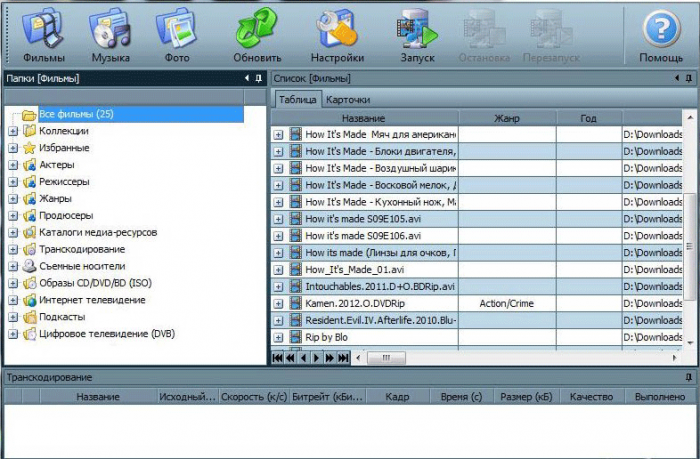
Фильмдер бағдарламаның терезесіне сүйреледі. Бастау түймешігін басқаннан кейін, олардың теледидарға таратылуы басталады. Егер сіз оны осы жерде қоссаңыз, «Барлық бөлісу» параметрі «Негізгі» мәзір элементінде қол жетімді екенін көре аласыз.
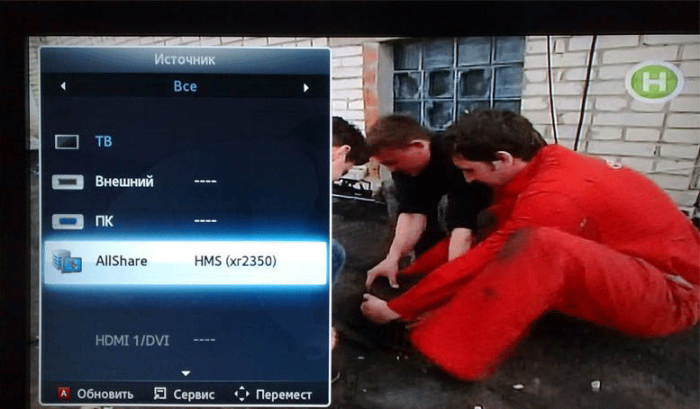
Барлығы - көріп тұрғаныңыздай, қарапайым әрекеттерім фильмдерден рақаттануға көмектесті жақсы сапа тікелей менің теледидар экранында. Дегенмен, бұл бәрі емес - музыканы тыңдау және суреттерді көру қол жетімді.
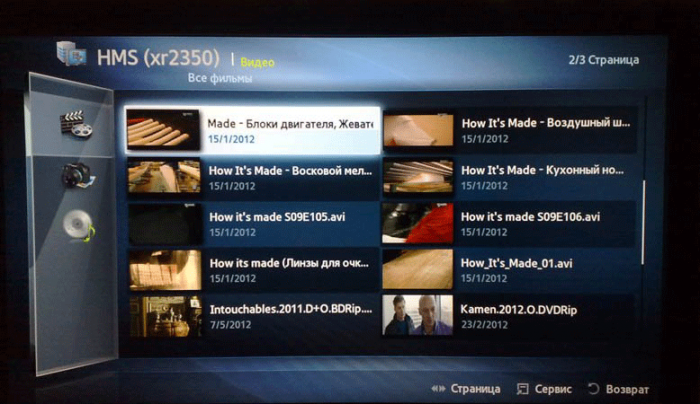
IPTV-ты теледидардан компьютерден көру
Ең басында IPTV-ды көргім келеді деп айттым үлкен экран . Оны біршама қиындыққа айналдырыңыз, бірақ өте шынайы. Алдымен сізге VLC медиа ойнатқышының бағдарламасы қажет (егер Сіз HMS-ны орнатқан болсаңыз).
Сұраққа бірден жауап беріңіз - бұл бағдарлама шынымен қажет, өйткені IPTV HMS-ті тарату тек қана бейнеден ағын алуға мүмкіндік береді. Әрине, баламалар бар, бірақ олардың көпшілігі жоқ, сондықтан мен ең танымалды алдым. Бейне ойнатқыштың қаптамасы ашылғанда және орнатылса, мен оны HMS-ге байланыстырдым. Осылайша: Параметрлер-> Медиа ресурстары-> Интернет-ресурстар, содан кейін ойыншының орнатылатын қалтаға шығатын жолы пайда болған терезеде жазылады.
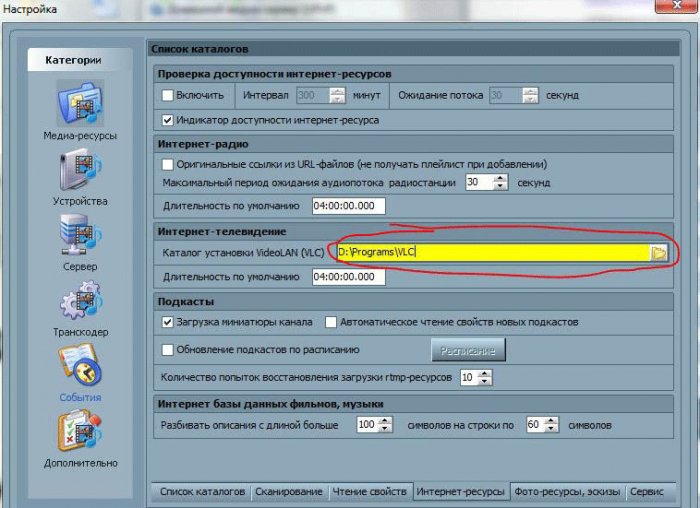
Енді .mu кеңейтімі бар файлды (бағдарламаны сол қалтада таптым IP-TV Player - провайдердің сайтынан жүктеледі) HMS-ге аударылады (оны «Интернет-ТД» қалтасына жіберіңіз).
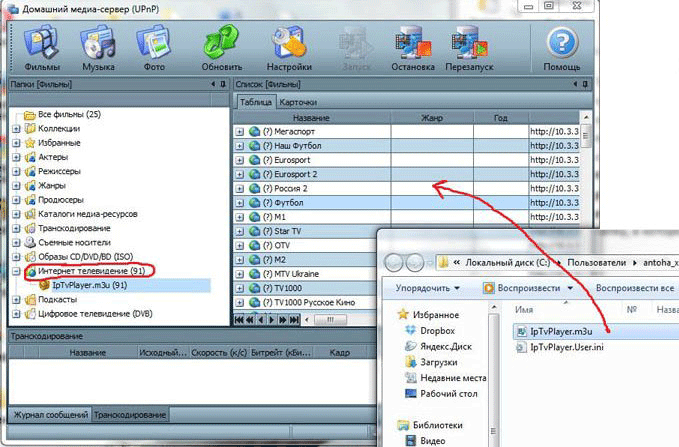
Сондай-ақ, мұндай файлды Интернетте таба аласыз.
Соңғы қадам болып қалады: HMS-де келесі жолмен жүреміз: Settings-> Transcoder-> Transcoding Profile and approx.
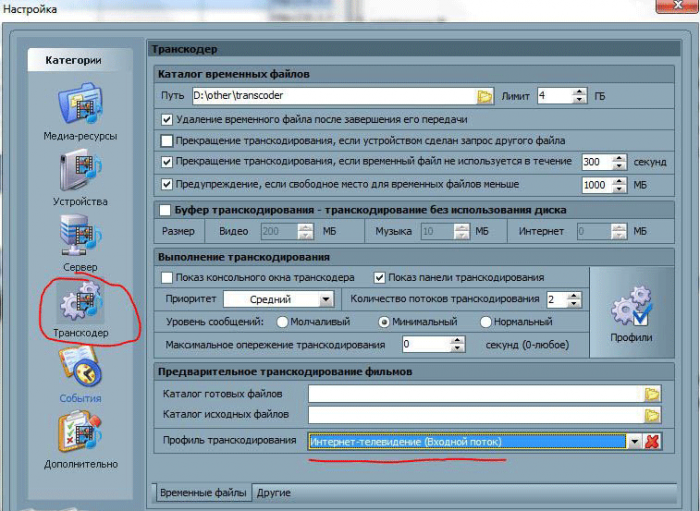
Онда біз кіріс ағыны (Internet TV) таңдап, параметрді аяқтаймыз. Осыдан кейін, серверді қайта іске қосып, содан кейін теледидарыңыздағы «Internet TV» қалтасына өтіңіз.
Не істеу?